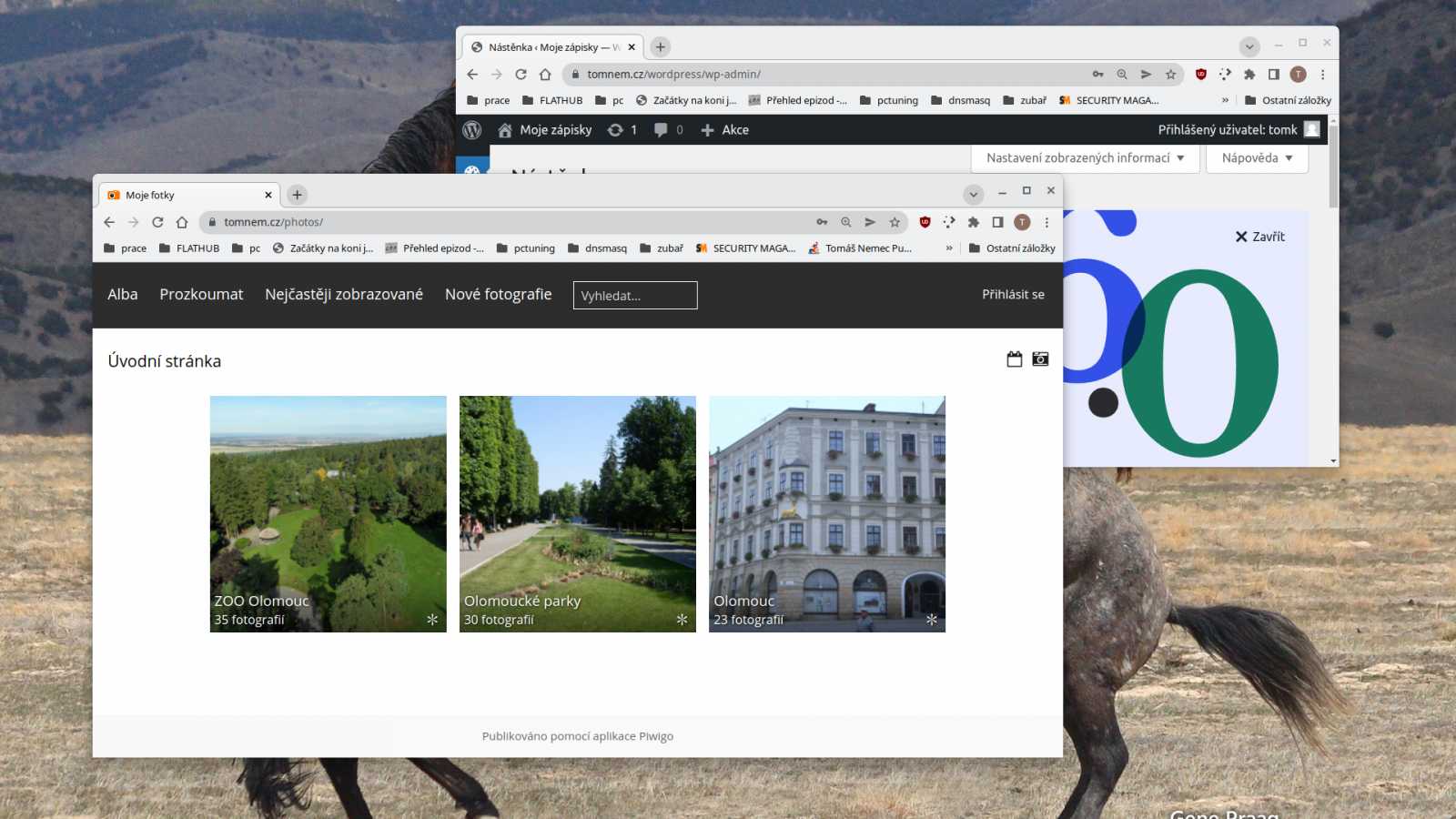
Domácí server – jak využít nainstalovaný web server | Kapitola 4
Seznam kapitol
Dnes se podíváme, jak vytvoříme webové stránky bez programování. Pošleme soubory bez použití služeb třetích stran. Budeme spravovat naši sbírku fotografií online. Hodně kapitol se dá použít i jako inspirace pro využití webhostingu.
Prvním krokem naší instalace bude doplnění potřebných PHP balíčků. Pokud jsou již některé nainstalované, budou automaticky vynechány. Použijeme tento příkaz. Dále budeme pracovat pod uživatelem ROOT.
|
Pro Drupal potřebujeme aktivní Rewrite mód. Tento umožňuje přepisování odkazovaných URL adres. Tuto funkcionalitu redakční systém požaduje a bez ní nefunguje korektně. Povolíme příkazem.
a2enmod rewrite
Pro aktivaci je potřeba restartovat server Apache. Provedeme následujícím příkazem.
systemctl restart apache2
Dalším příkazem si můžeme ověřit stav tohoto modulu Apache.
apache2ctl -M | grep rewrite
Instalaci doplňkových balíčků a požadovaného modulu jsme provedli. Nyní přejdeme do databáze a připravíme si pro redakční systém potřebnou databázi. Do prostředí databáze se dostaneme pomocí příkazu níže. Přihlásíme se na databázového uživatele ROOT.
sudo mysql -u root -p
Následně v databázi provedeme tyto příkazy. Pro zvýšení bezpečnosti je možno vytvořit uživatele speciálně pouze pro tuto databází. Postup je stejný jako v kapitole o Wordpressu.
|
Dále si stáhneme samotný program Drupal. Najdeme ho na této stránce zde.
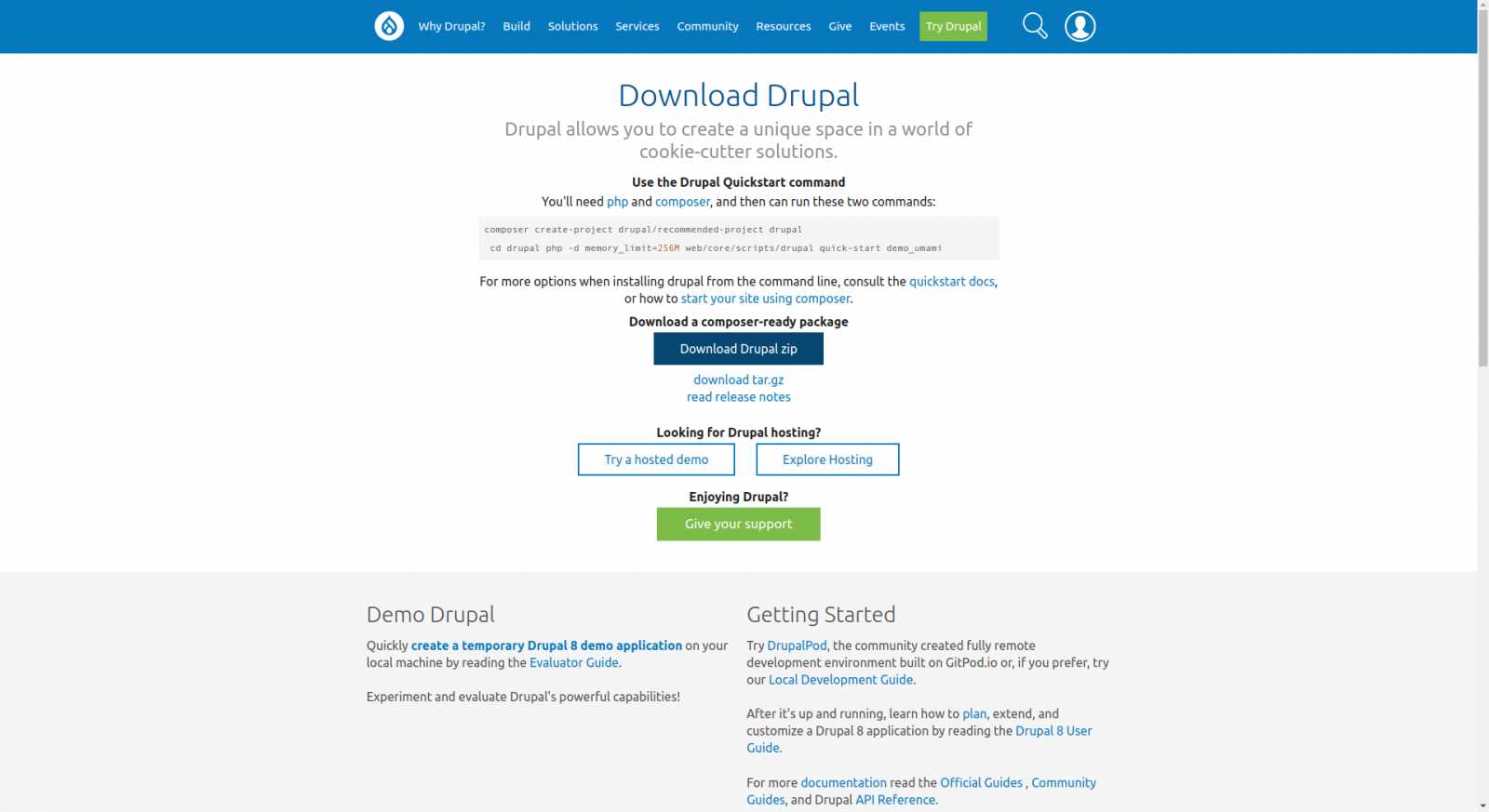
Můžeme ho stáhnout v prohlížeči a přenést soubory na server. Tam si připravíme adresář drupal pomocí těchto příkazů.
cd /war/www
mkdir drupalPro přenos souborů doporučuji použití protokol SFTP. Více o protokolu v tomto článku.

Malý levný domácí server: zálohování, aktualizace a souborové služby
Dnes se podíváme, co se nám v našem domácím serveru nabízí za výběr zajímavých souborových služeb.
Nebo použít sérii příkazů na přímé stažení.
|
Nastal čas nakonfigurovat Apache. Použijeme speciální virtual host pro tento web. Nadefinujeme konfigurační soubor. Například můžeme použít editoru nano.
nano /etc/apache2/sites-available/drupal.conf
V tomto souboru nadefinujeme základní parametry. Údaje upravte podle své vlastní situace.
<VirtualHost *:80>
ServerAdmin zadejte email
DocumentRoot /var/www/drupal/
ServerName moje_domena.cz
ServerAlias www.moje_domena.cz
<Directory /var/www/drupal/>
Options FollowSymlinks
AllowOverride All
Require all granted
</Directory>
ErrorLog ${APACHE_LOG_DIR}/error.log
CustomLog ${APACHE_LOG_DIR}/access.log combined
</VirtualHost>Dále námi vytvořené stránky povolíme a restartujeme web server. Použijeme tyto příkazy.
a2ensite drupal.conf
systemctl restart apache2Nastavení máme hotovo a můžeme přejít na web. Tady provedeme konfiguraci redakčního systému. Do webového prohlížeče zadáme adresu našeho redakčního systému. Začneme výběrem jazyka.
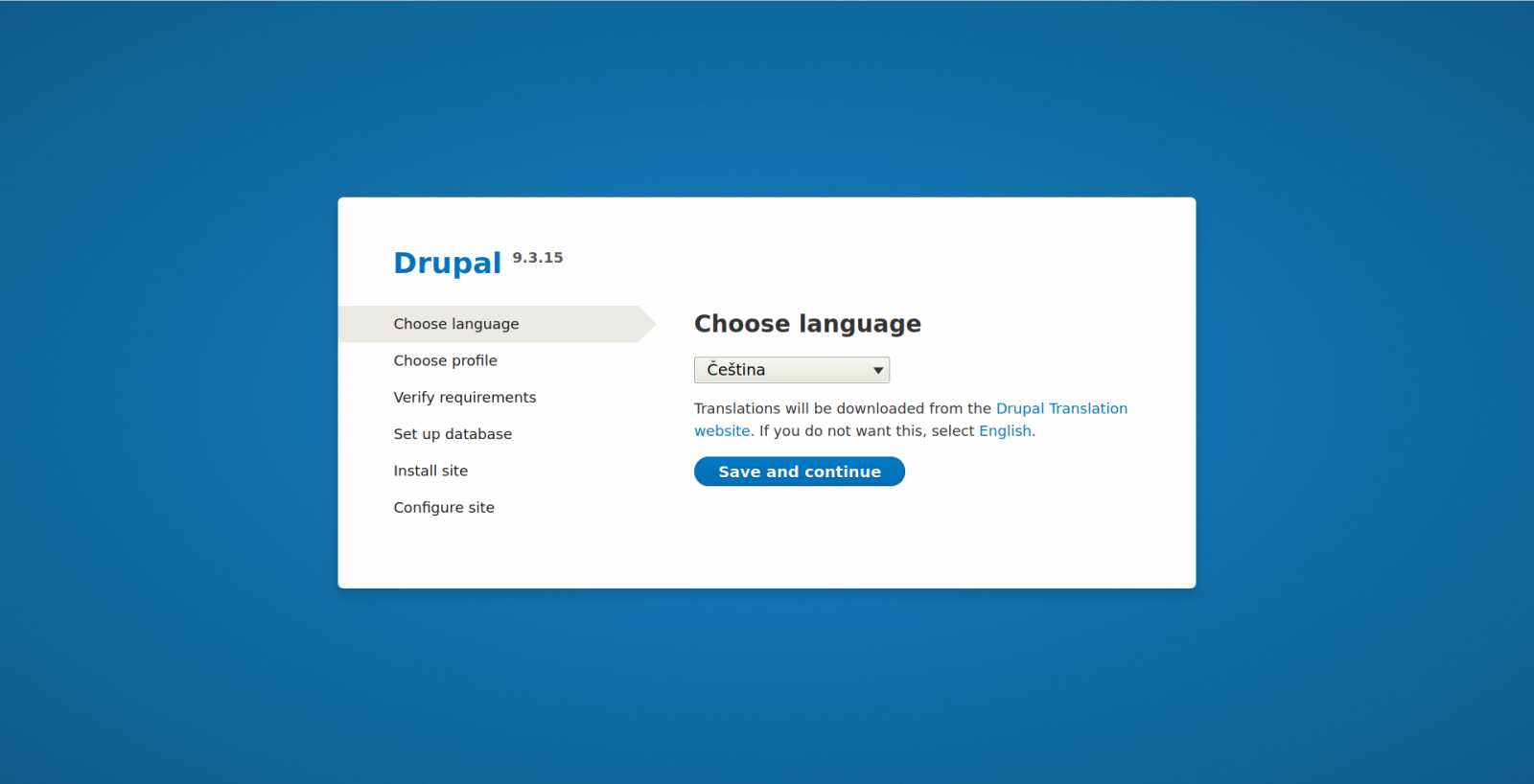
Dále vyberme profil konfigurace. Doporučuji standardní. Případně je možno zvolit demo a podívat se na již zcela hotovou stránku.
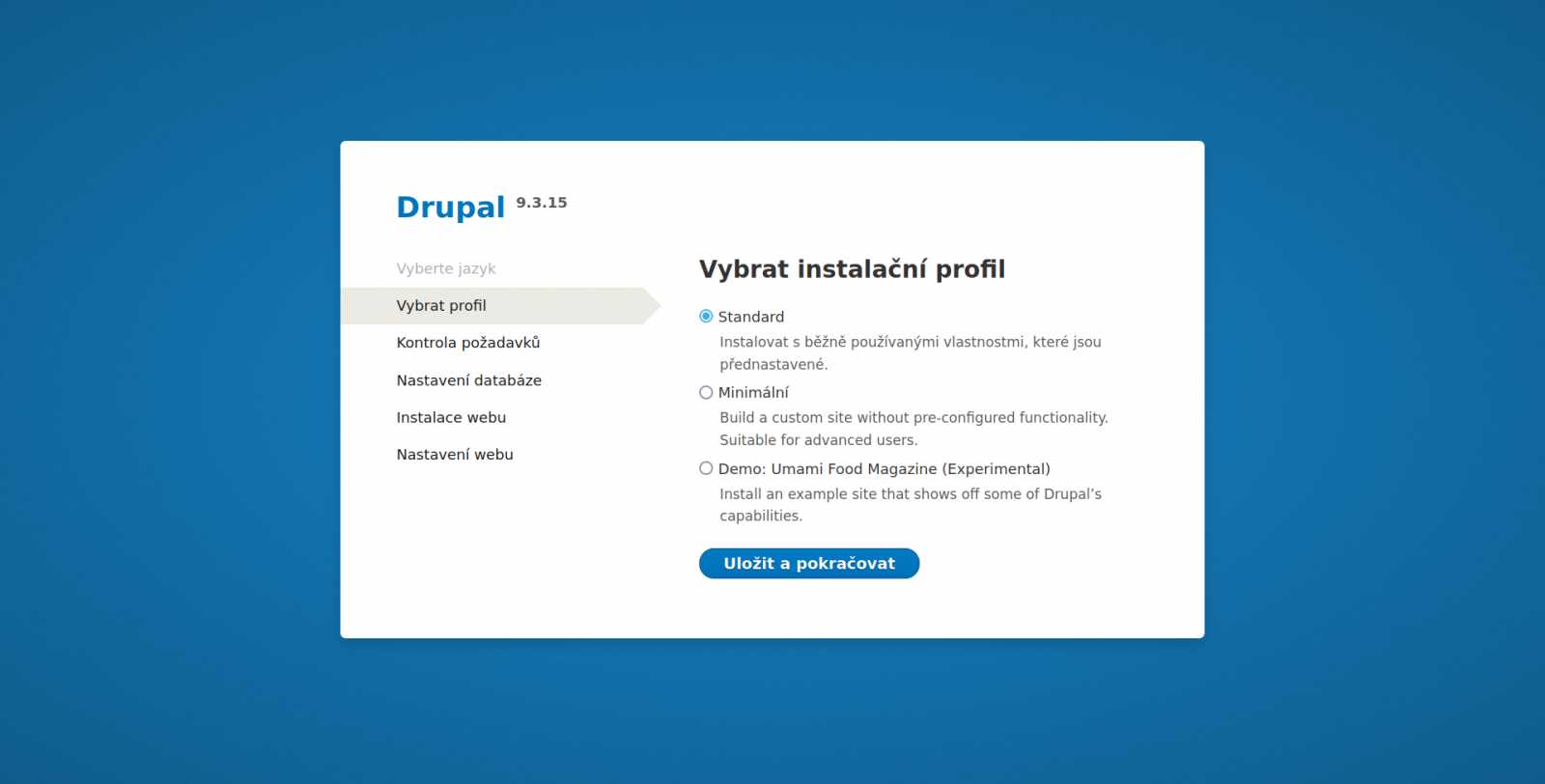
Nastavíme spojení na databázi. Údaje vyplníme stejné, jako jsme použili při konfiguraci databáze výše.
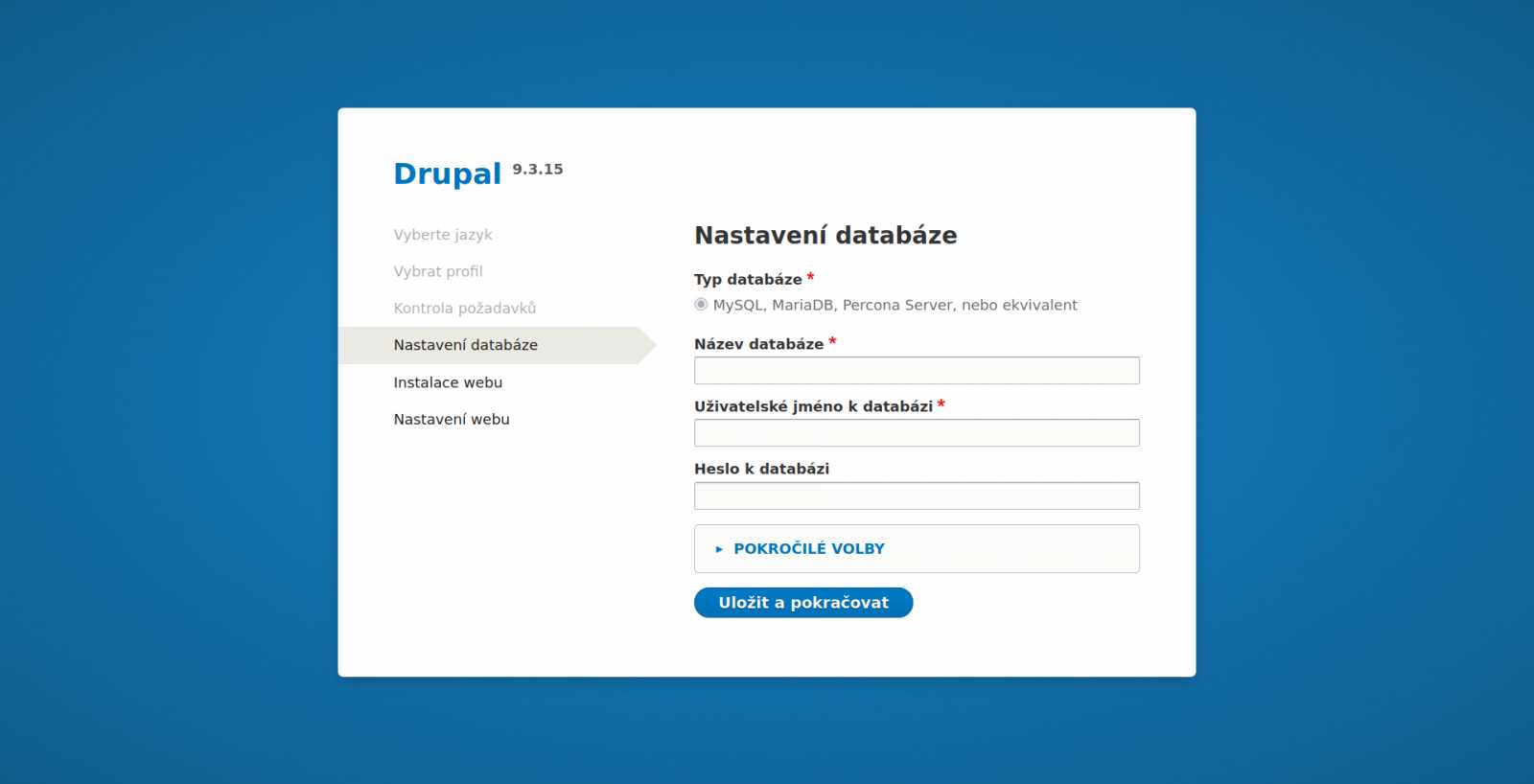
Dále nastavíme název našeho webu, emailovou adresu a uživatele, který bude mít za úkol administraci. Na konci stránky ještě nastavíme náš region.
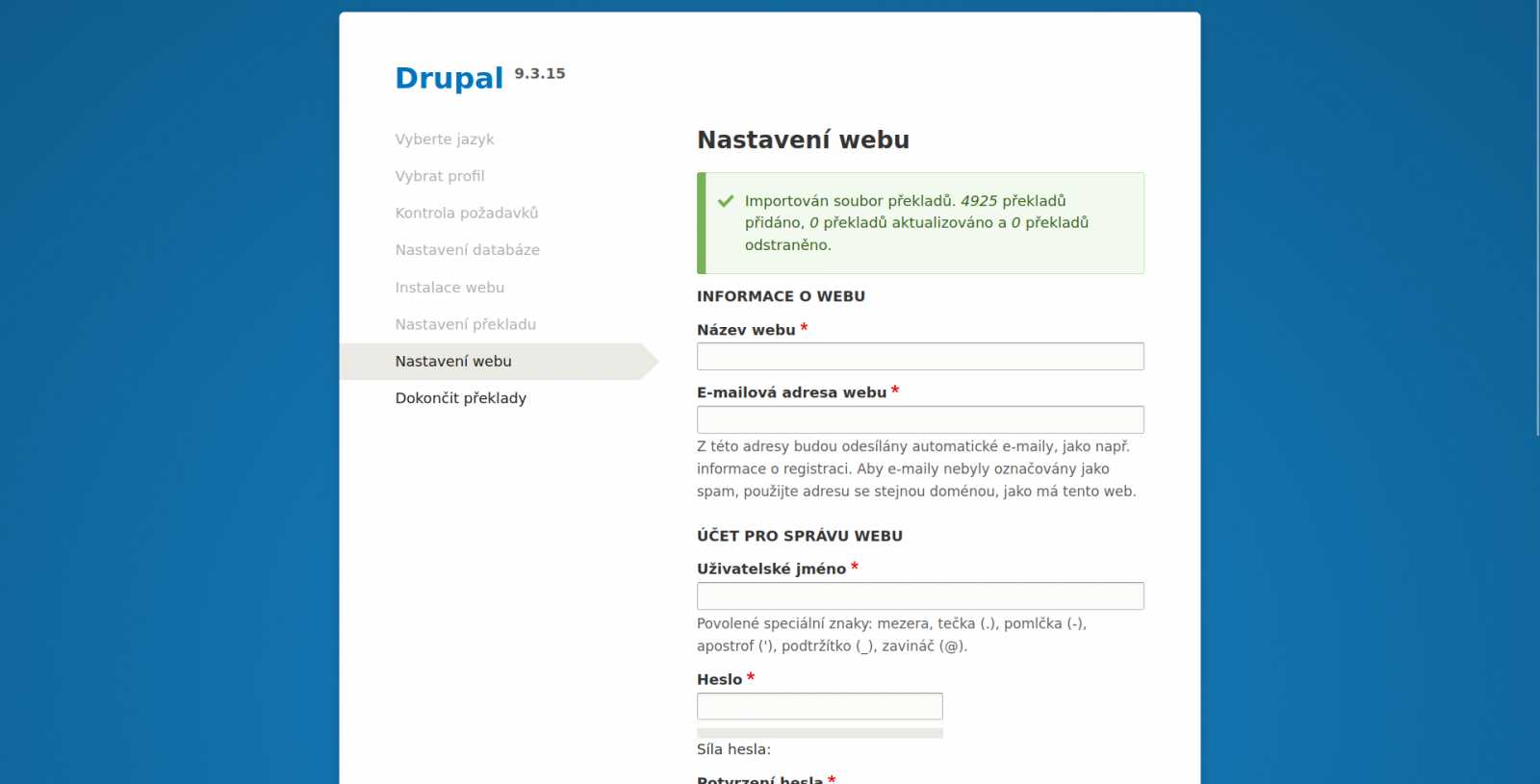
Máme nastaveno a můžeme se věnovat přímo tvorbě naší stránky. Pozor, k dispozici velmi široké možnosti – celkově složitější redakční systém.
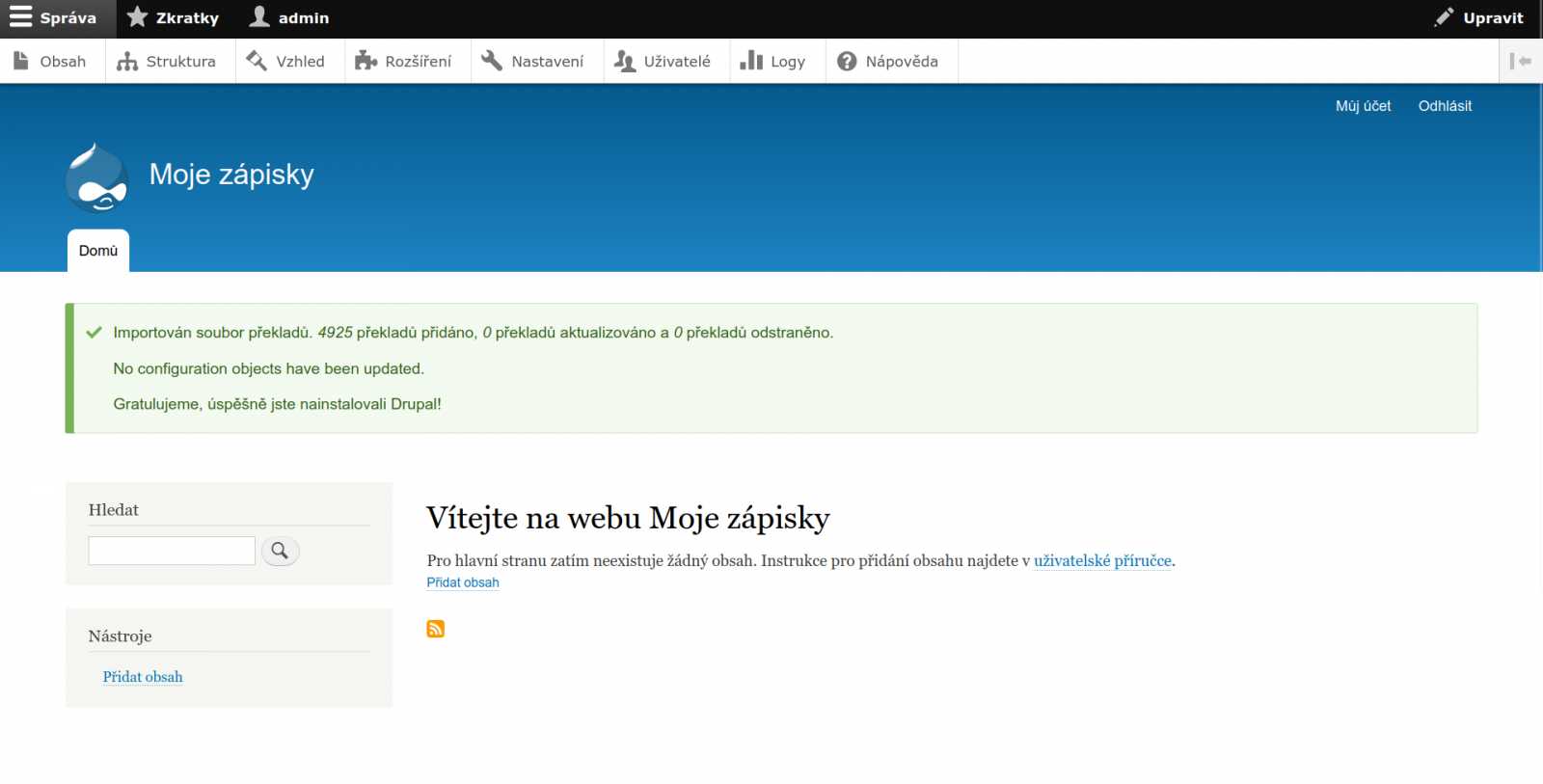
Drupal můžeme dále konfigurovat pomocí šablon vzhledu a dalších rozšíření. Pozor jednotlivé komponenty mohou záviset na dalších.
Doporučení
Tímto jsme prošli tři známé redakční systémy, které jsou dostupné zdarma. Všechny mají možnost použíti šablon pro změnu vzhledu i funkčnosti. Osobně doporučuji podívat se na možné šablony pro jednotlivé systémy na webu a potom se rozhodnout, který použiji. Pokud někdo nemá příliš zkušeností nebo nechce dlouho experimentovat, doporučím Wordpress. Nejjednodušší konfigurace pro začátečníky. Šablony přidávají i dostatek variability.



























